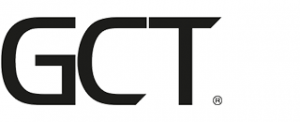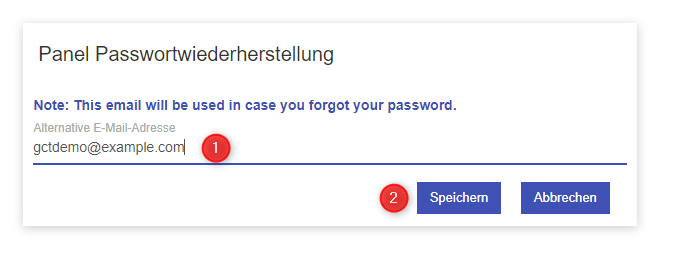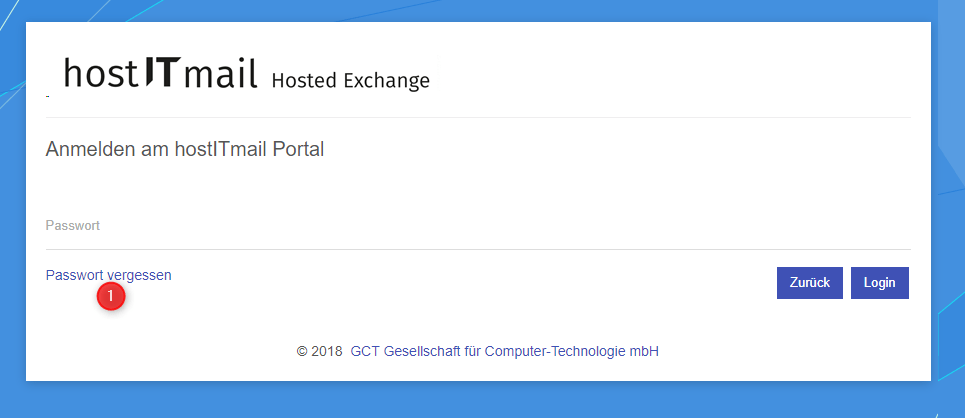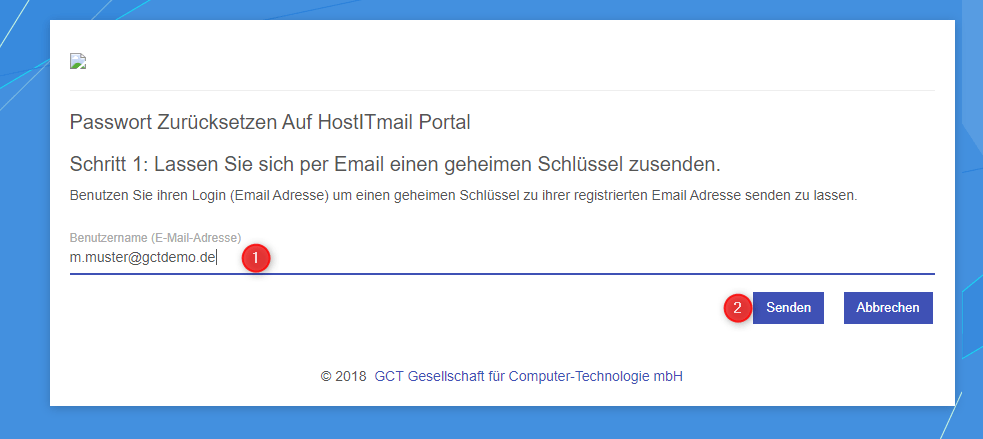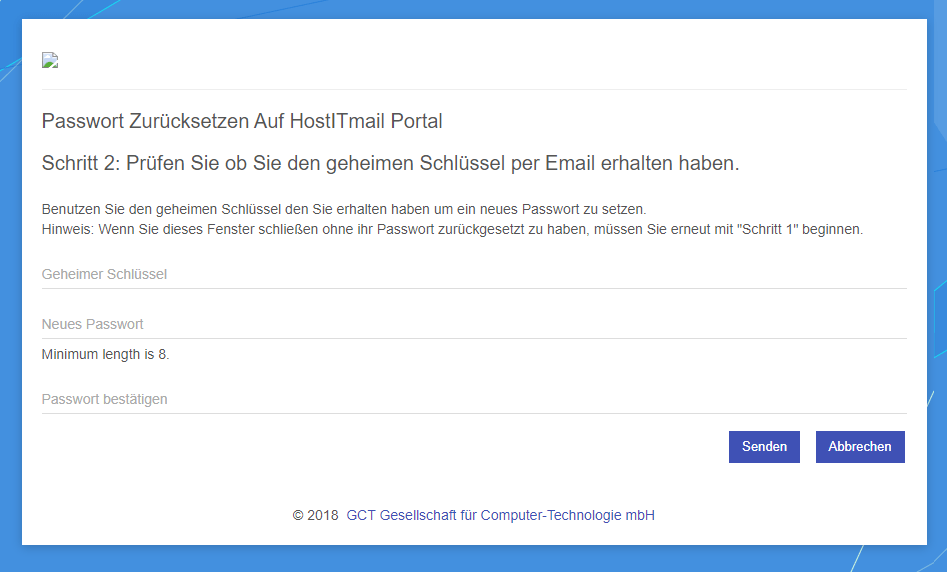hostIT mail – „Password reset self-service“ einrichten
Schritt-für-Schritt-Anleitung
1. Melden Sie sich am hostITmail Portal an
2. Geben Sie ihr Kennwort ein.
3. Hinterlegen Sie eine alternative E-Mail Adresse.
4. Anschließend erfolgt ein „password reset“ an die alternative E-Mail Adresse.
5. Überprüfen Sie den Posteingang der alternativen E-Mail Adresse. Sie erhalten eine E-Mail wie diese:
Von: „hostITmail Administrator“ <service@gct.de>
Datum: 2020
An: gctdemo@example.com
Cc:
Betreff: Your Password Secret
Hallo m.muster@gctdemo.de,
bitte benutzen Sie das nachfolgende Secret, um Ihr Passwort zurückzusetzen.
Secret: XXXXXXXX
Vielen Dank für Ihre Aufmerksamkeit und beste Grüße
Ihr hostITmail Admin-Team
GCT Servicedesk
Tel 06172/9486-42
Mail service@gct.de
6. Tragen Sie den geheimen Schlüssel aus der E-Mail ein und vergeben Sie ein neues Kennwort.
7. Testen Sie anschließend die Anmeldung.
Sie haben den „password reset self-service“ erfolgreich eingerichtet.